教你ps怎么拼圖效果
時間:2024-03-07 06:46作者:下載吧人氣:31
學(xué)會這個教程,能將任何相片都變成樂高的像素拼圖!過程也很簡單,非常容易上手,很適合新手。趕緊開了Photoshop,來學(xué)習(xí)一下吧!
最終效果:

Step 1
打開任何一張你喜歡的圖片,不過我們推薦圖像大小至少2000×2000 px ,如果你沒有這么大的圖像,可以單擊-圖像-圖像大小,擴展到這個大小,不必?fù)?dān)心圖像變得模糊,因為我們要做的是像素畫吶~~
我從ShutterStock 上淘來了這張圖片。背景簡單的圖像做出來的效果會比復(fù)雜的好。
童鞋們也可以到優(yōu)設(shè)的《高清圖庫》站點選一個

Step 2
Ctrl/Cmd+J復(fù)制圖層,將這個圖層命名為–磚面– ,右擊將圖層轉(zhuǎn)換成智能對象。
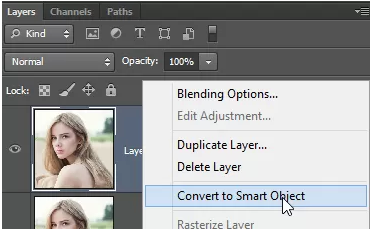
Step 3
現(xiàn)在,到濾鏡–像素化–馬賽克,這個步驟使圖像方塊化,參數(shù)可以自己根據(jù)你圖像的大小進行設(shè)置,不過要記住參數(shù),等下有用。
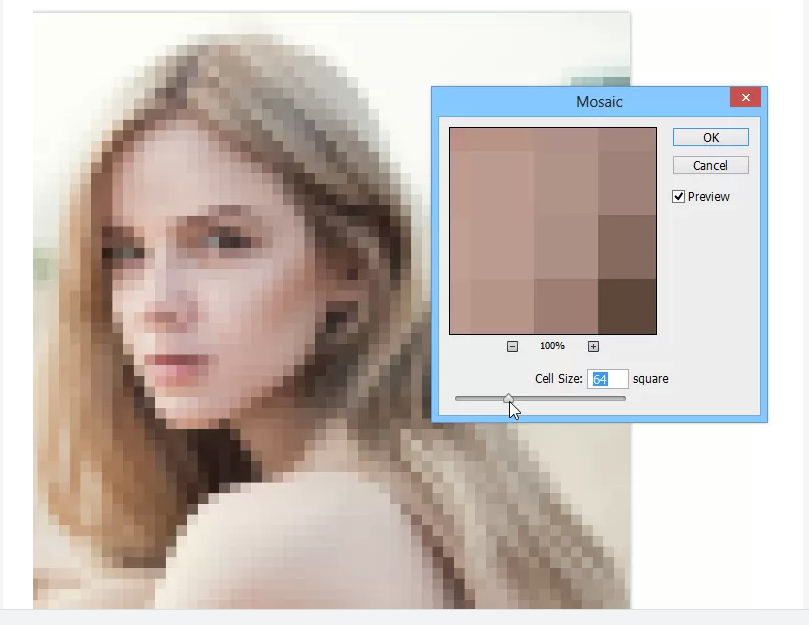
Step 4
創(chuàng)建一個新文件,文件大小就是你剛才參數(shù)的大小,舉個例子,剛才我的參數(shù)是64 方形,那么現(xiàn)在的文件大小就是?64×64 px 。
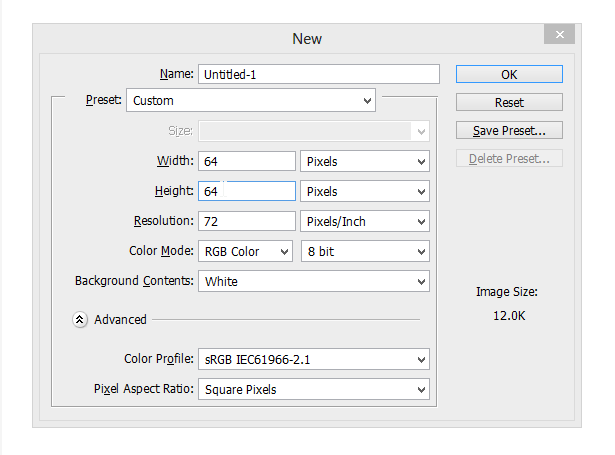
摁Shift+Backspace 彈出填充菜單,在選項里選擇,填充50%灰色。

效果如下:

Step 6
選擇橢圓工具,然后在中央創(chuàng)建一個圓形(顏色不限)
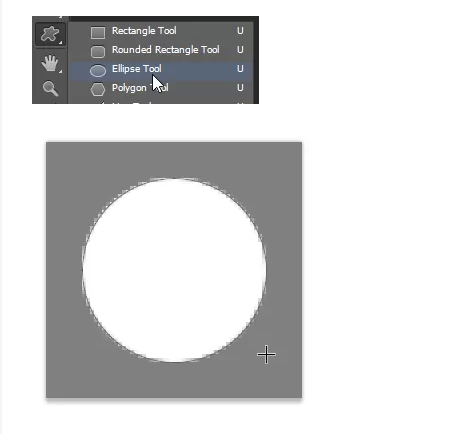
Step 7
現(xiàn)在我們要為這個圓形添加圖層樣式。雙擊圖層,在混合選項里將填充不透明度調(diào)整為0,這樣可以隱藏你的圖層樣式。
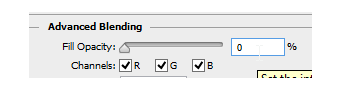
選擇斜面和浮雕,參數(shù)設(shè)置如下:
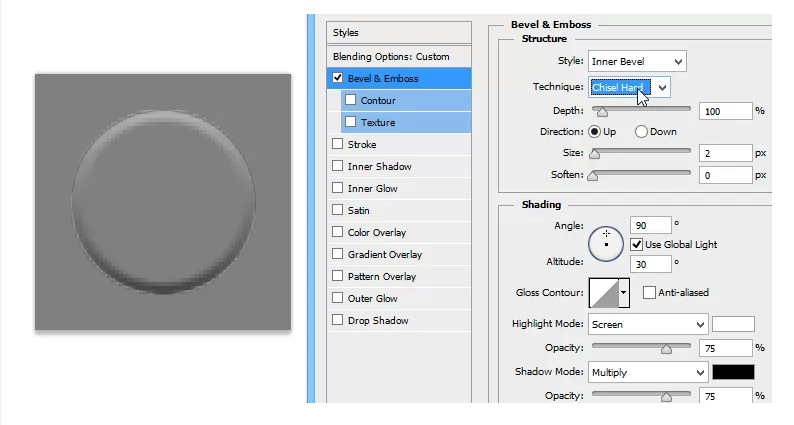
投影,參數(shù)設(shè)置如下:
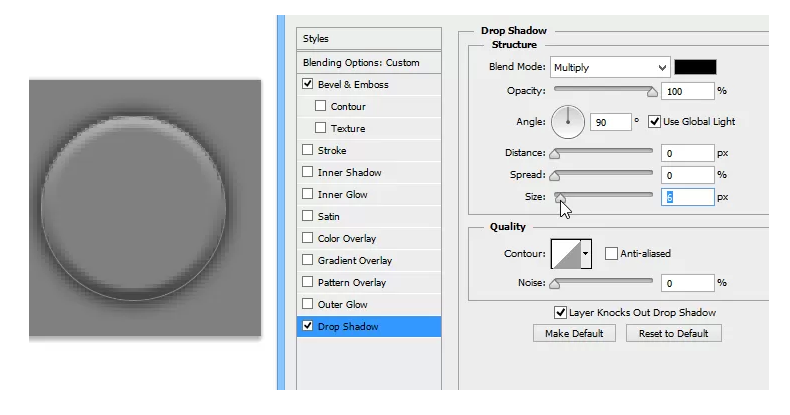
Step 8
現(xiàn)在我們已經(jīng)為磚面添加了圓形按鈕,接下來為磚面添加點外斜面,為了這個效果,先雙擊背景層,將它轉(zhuǎn)化成普通圖層。
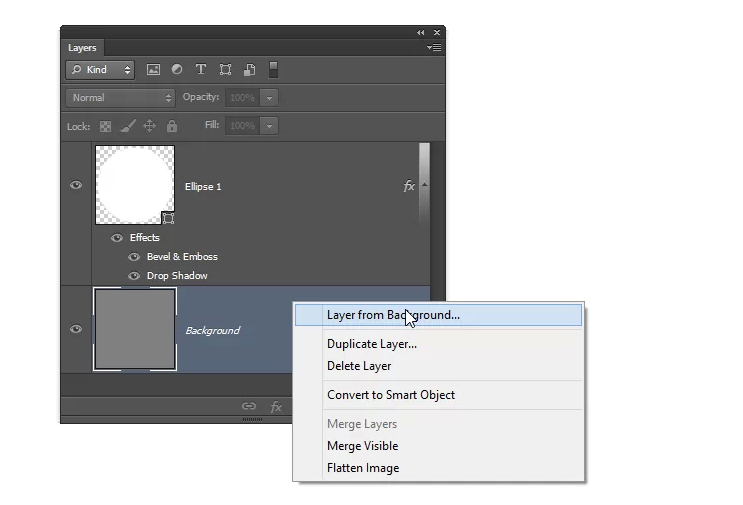
斜面和浮雕:參數(shù)設(shè)置如下,陰影如果較大,可調(diào)節(jié)不透明度,大小根據(jù)自己的圖像大小。
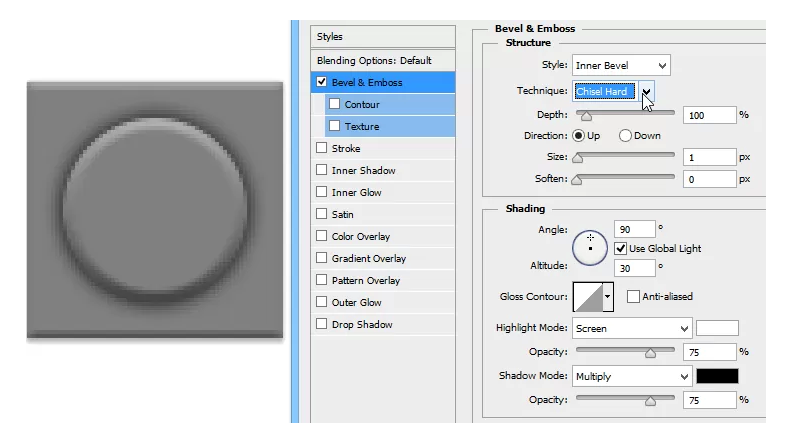
Step 9
完成后,將這個圖像變成圖案,編輯–定義圖案。
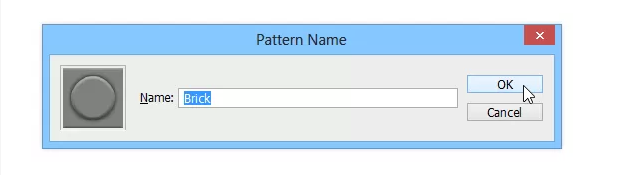
Step 10
回到之前的文件,創(chuàng)建一個新的填充圖層:圖層–新建填充圖層–圖案。(新版Photoshop操作)
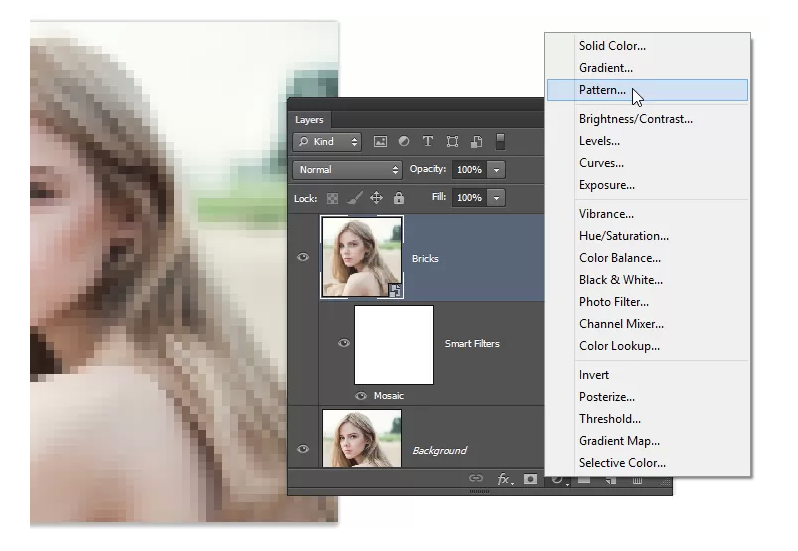
填充剛才保存的圖案。
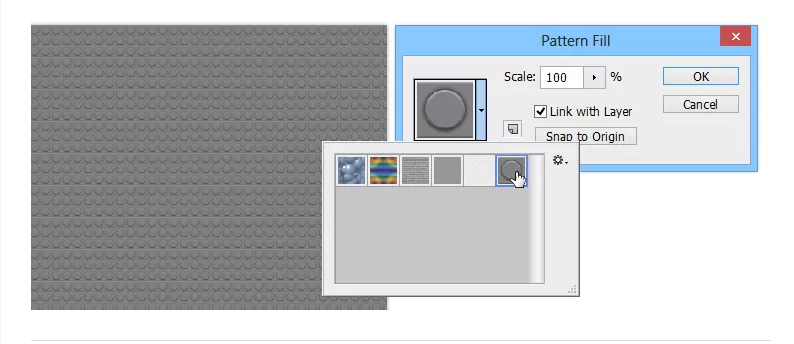
Step 11
將圖層混合模式改為線性光,效果如下:
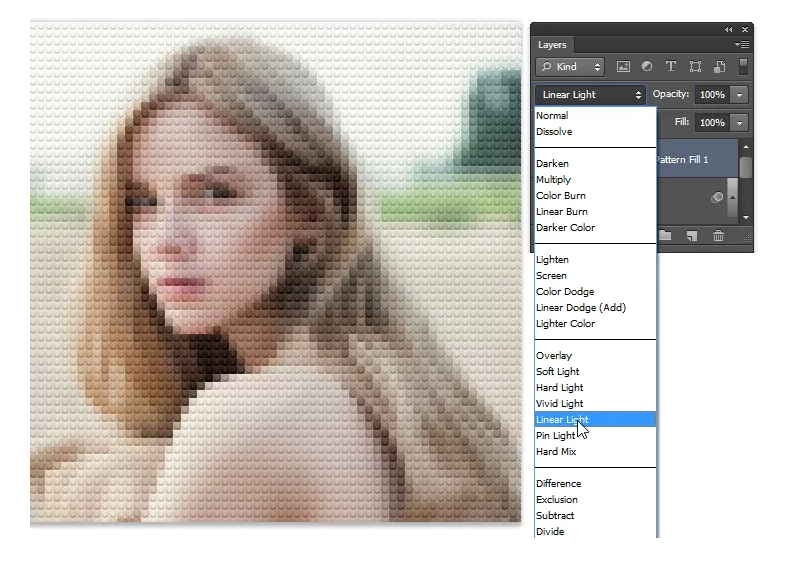
Step 12
效果出來了,為了顯得更加逼真,我們需要創(chuàng)建兩個圖層來使他變得多彩。首先創(chuàng)建一個色調(diào)分離的調(diào)整圖層,然后移到圖案調(diào)整層的下面,圖層混合模式調(diào)整為–明度
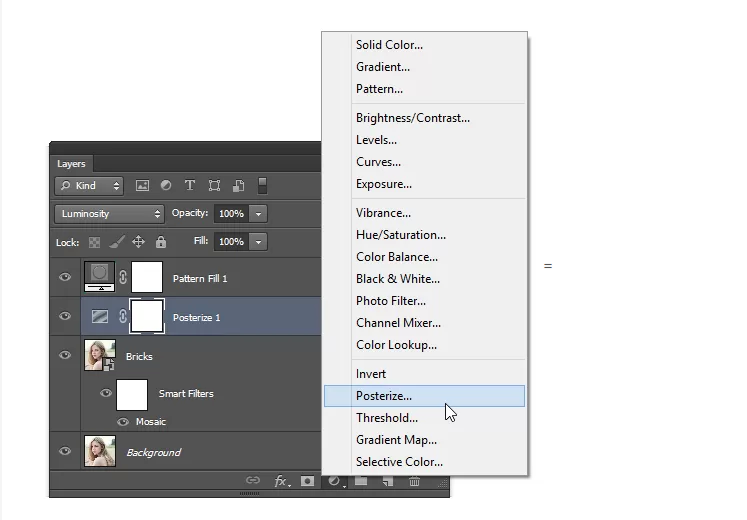
調(diào)整參數(shù),在4—8之間
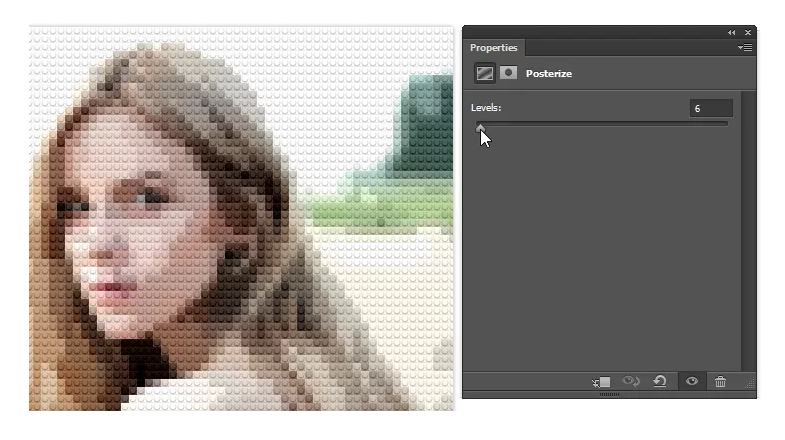
Step 13
現(xiàn)在要為局部添加飽和的顏色,這一點可以通過創(chuàng)建一個純色填充圖層來實現(xiàn)。圖層–新建填充圖層–純色。
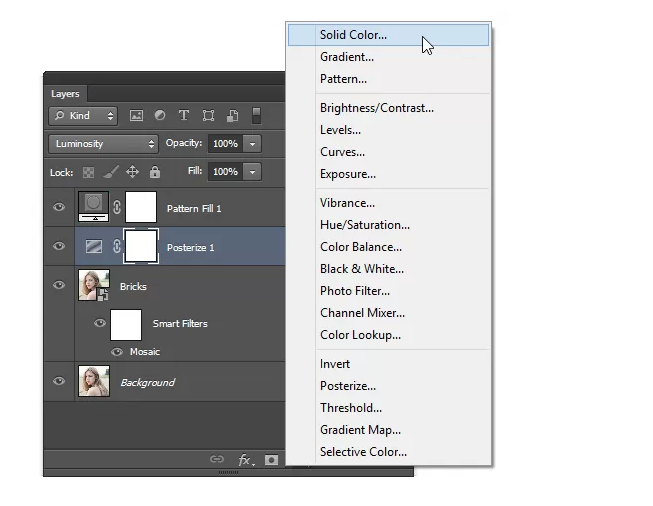
隨便選一種顏色,將飽和度調(diào)整到75% , 亮度100%,色相0

同樣將這個圖層移到圖案層的下面,圖層混合模式改為飽和度
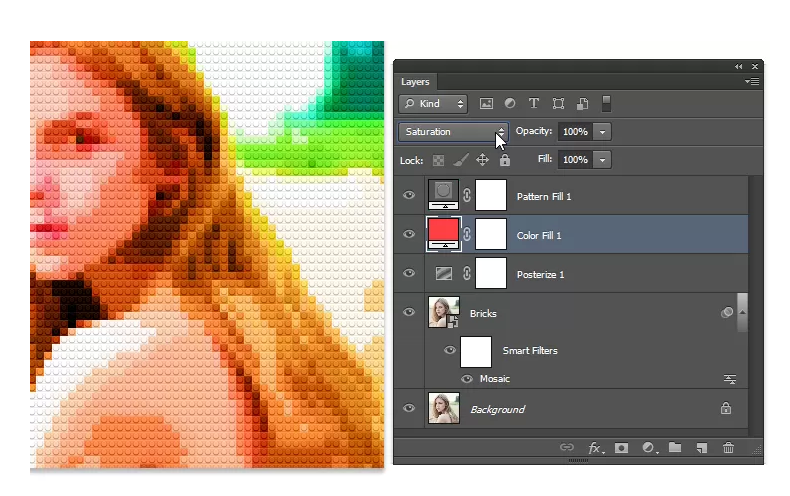
最終效果:
這就是成果咯。
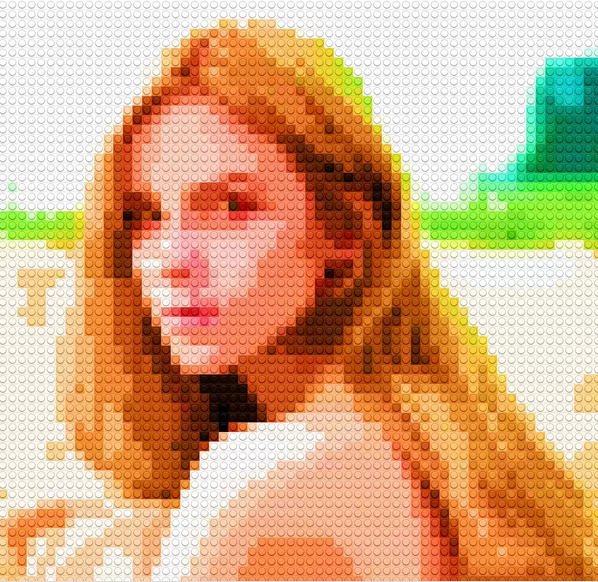
如果想要非常逼真的效果,可以將色調(diào)分離的圖層混合模式改成正常,就像這樣。


網(wǎng)友評論